Cuando trabajas con grandes tablas en Excel, puede ser muy tedioso encontrar la información que necesitas. La función SVERWEIS (Búsqueda vertical) es una herramienta poderosa que te ayuda a buscar y mostrar datos de manera rápida y eficiente. En esta guía te mostraré paso a paso cómo puedes utilizar de forma sencilla la función SVERWEIS en tu archivo de Excel para, por ejemplo, encontrar información de productos basada en un número.
Principales conclusiones
- La función SVERWEIS permite una búsqueda rápida y sencilla en conjuntos de datos grandes.
- No sólo puedes buscar entradas únicas con SVERWEIS, sino también obtener múltiples valores al ajustar adecuadamente la función.
- SVERWEIS admite la combinación de múltiples funciones para obtener resultados personalizados.
Guía paso a paso
Lo primero que debes hacer es asegurarte de que tus datos estén en una tabla estructurada. Es importante que la primera columna contenga los criterios de búsqueda (por ejemplo, números de productos).
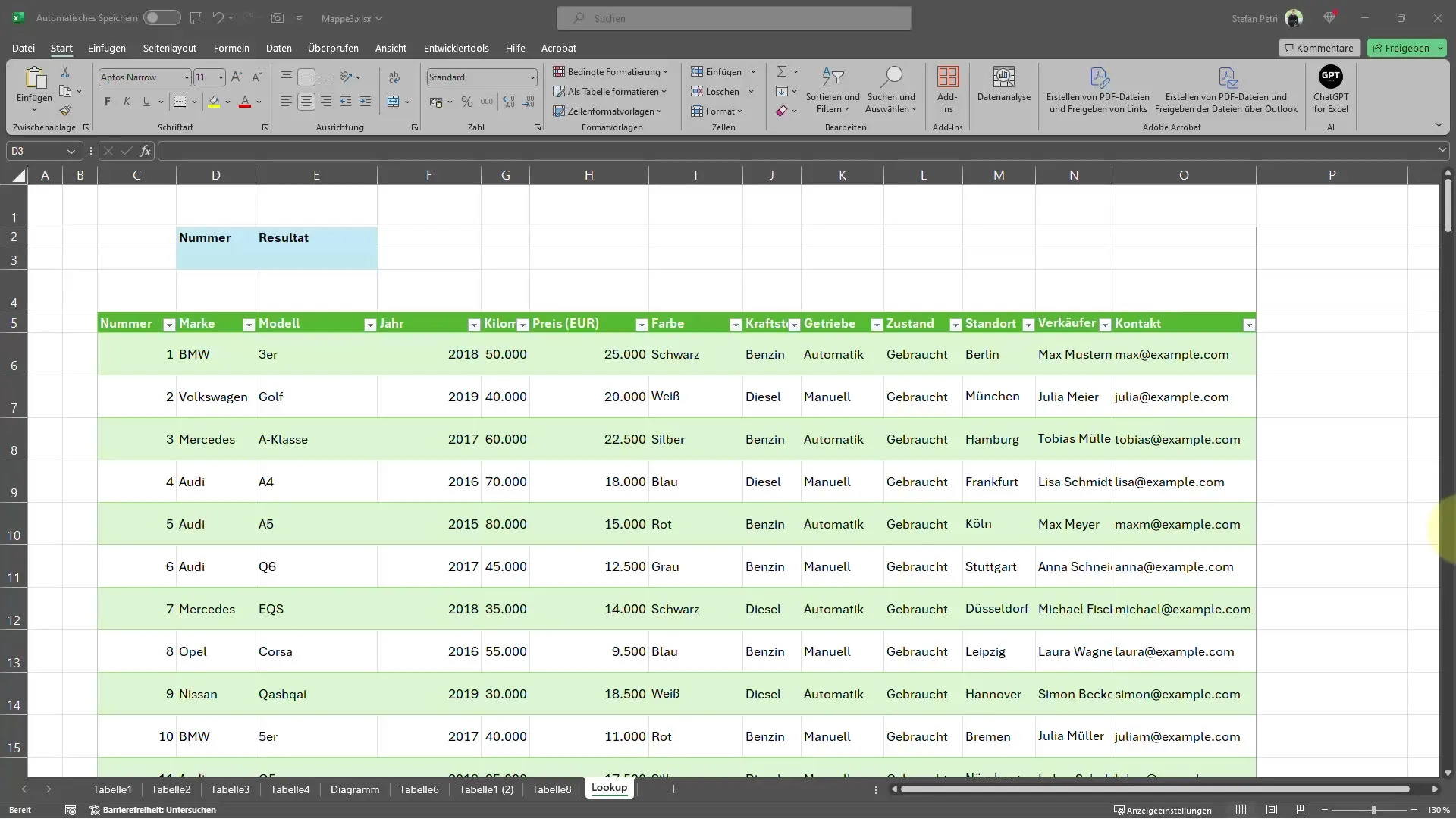
Al comienzo, quiero mostrarte la aplicación más básica de la función SVERWEIS. Para usar la función, simplemente ve a la celda donde deseas que se muestre el resultado y escribe la siguiente fórmula:
=SVERWEIS(...)
A continuación, completa los tres argumentos principales de la función. En el primer paso, ingresas el criterio de búsqueda. Esto significa que debes ingresar aquí el número del producto que estás buscando.
Luego, agregas un punto y coma a la fórmula y seleccionas el rango que contiene los datos que deseas buscar. Por lo general, este rango incluye todas las columnas relevantes en tu tabla.
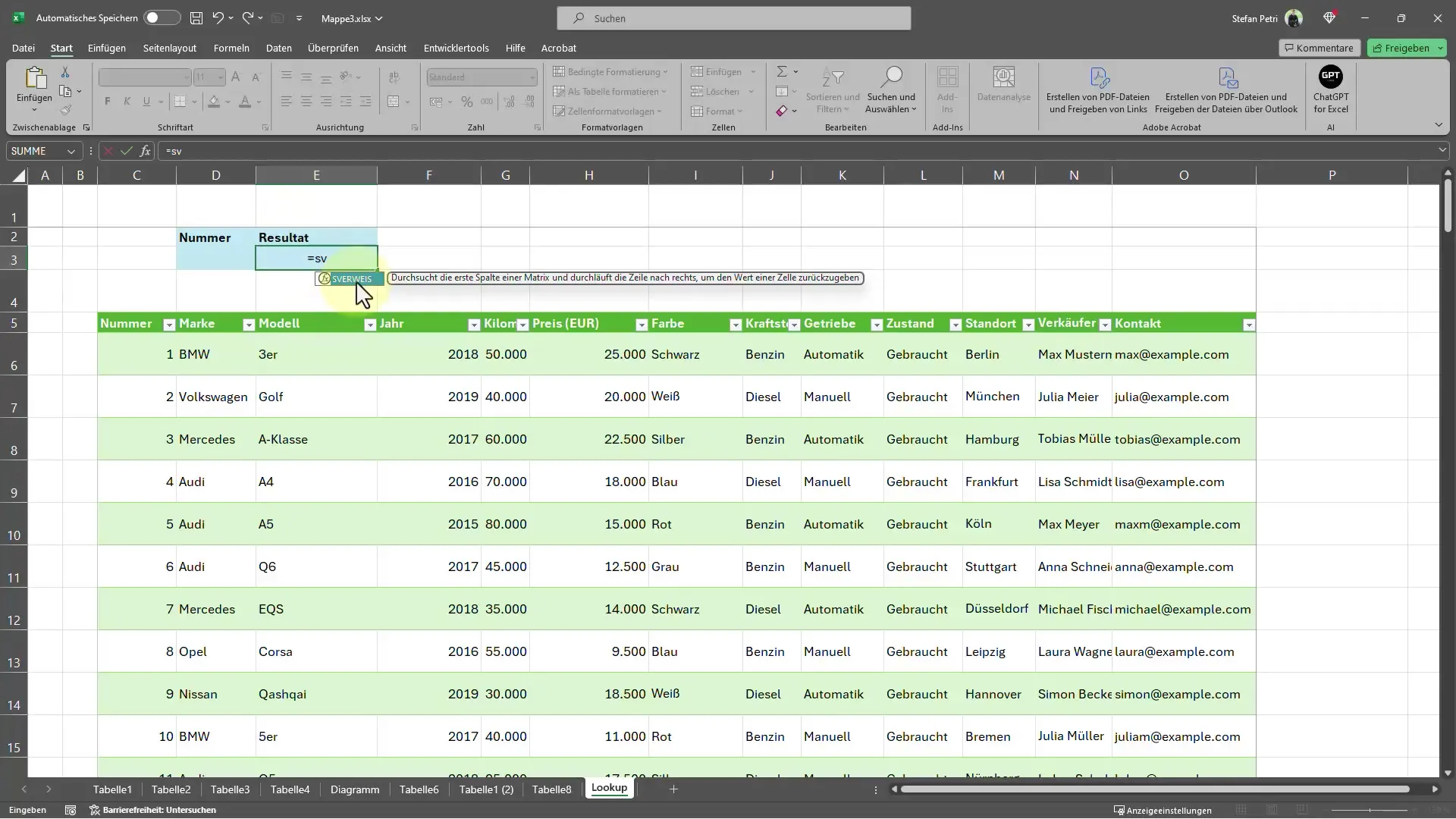
Luego, añades otro punto y coma y determinas el índice de columna que indica de qué columna debe mostrarse el resultado. Si quieres saber la marca del producto, por ejemplo, añades el número de la columna correspondiente.
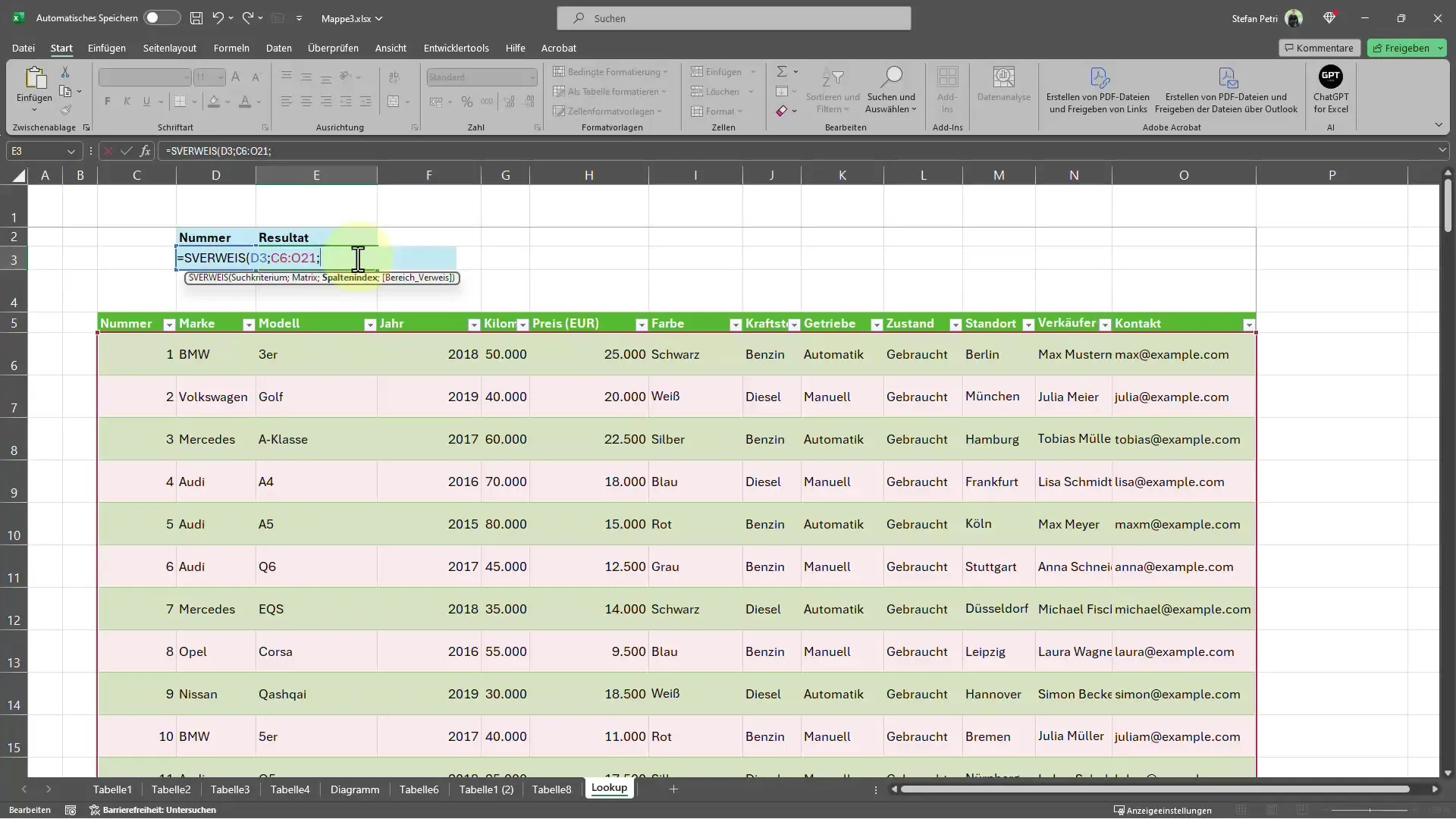
El siguiente argumento es el grado exacto de coincidencia. Por lo general, es recomendable usar el valor "FALSO" aquí para asegurarte de que solo se muestren coincidencias exactas. Para finalizar la fórmula, ciérrala con un paréntesis.
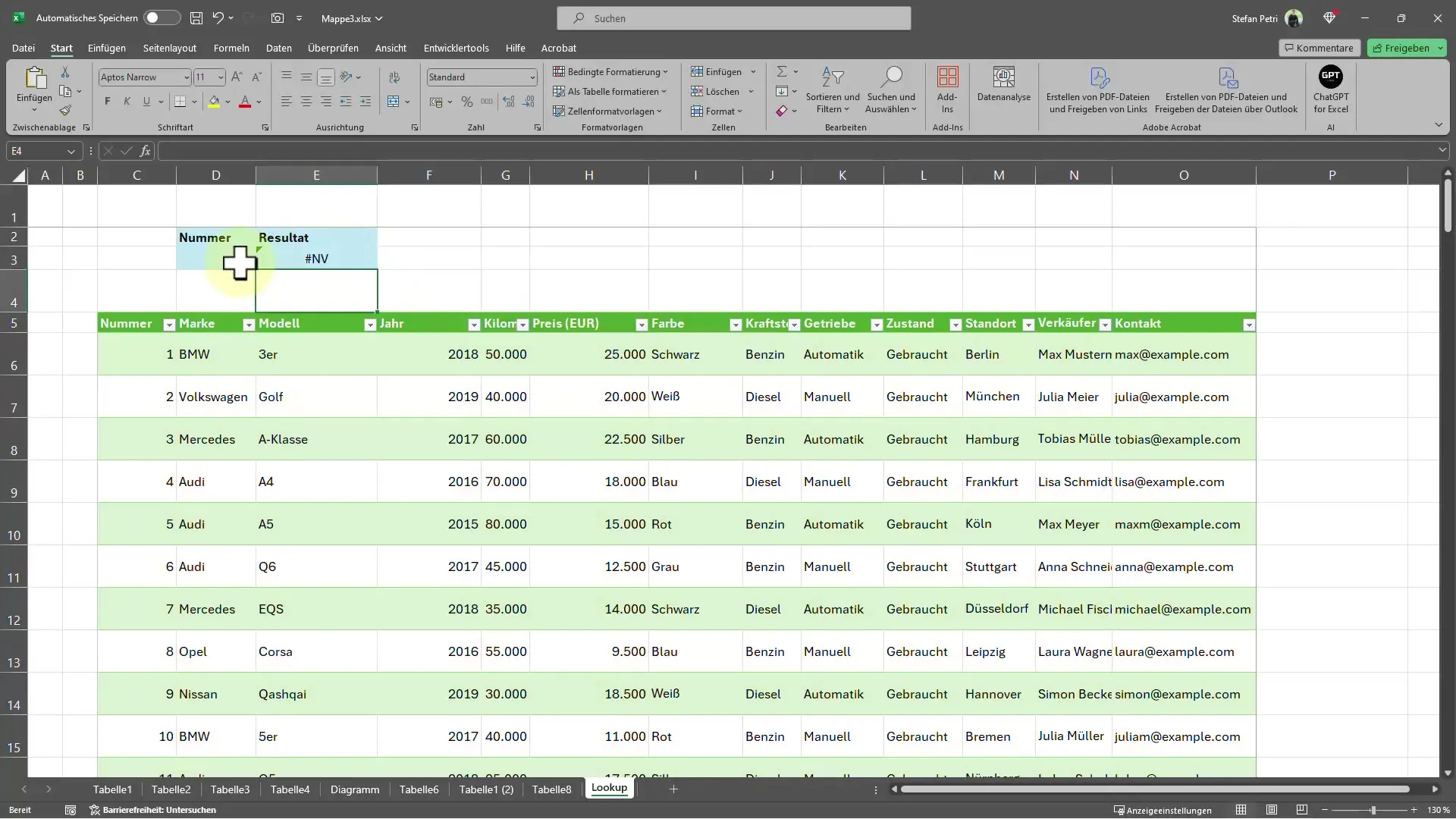
Ahora puedes obtener el resultado. Por ejemplo, si ingresas el número 2, verás "Volkswagen", y con el número 4, verás "Audi".
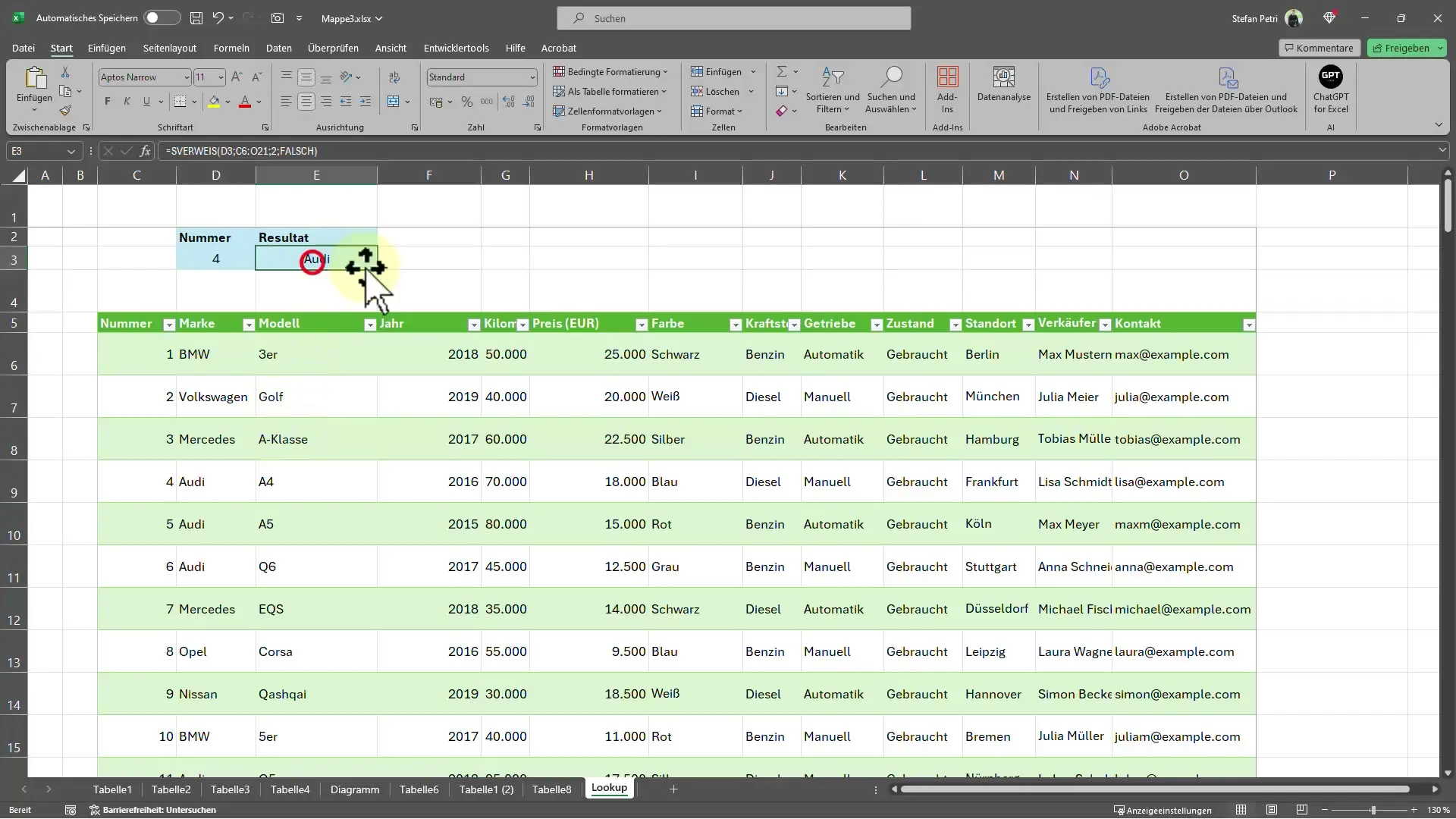
Quizás también desees ver información más detallada sobre el producto, como el modelo. En este caso, debes copiar la fórmula, copiando el contenido de la celda actual con CTRL + C y luego pegándolo en otra celda con CTRL + V.
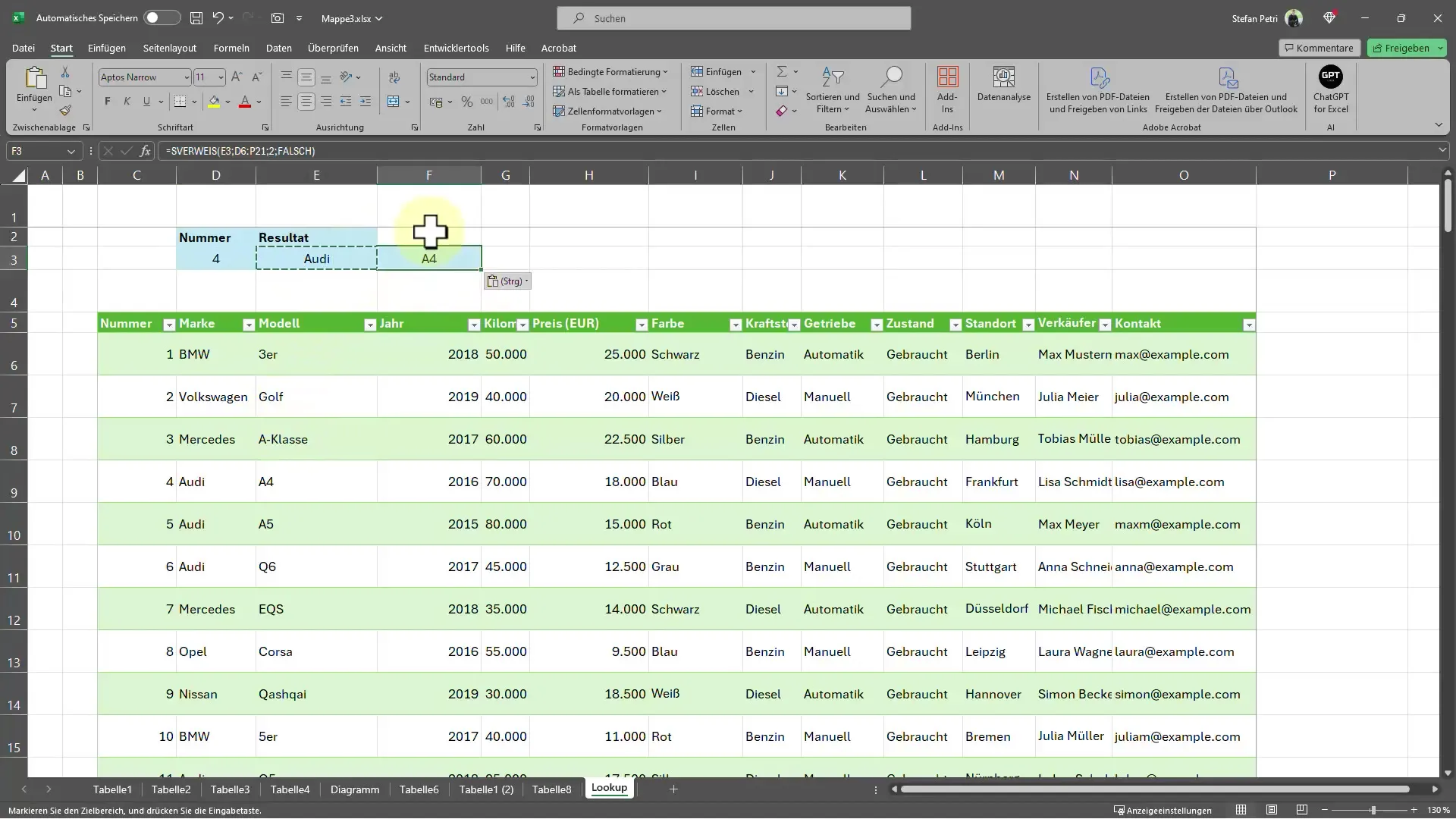
Si deseas combinar la información en una celda, también puedes hacerlo. Para ello, elimina las dos fórmulas anteriores y agrega otra función. Utiliza el símbolo de "y" comercial (&) para separar los resultados. Vuelve a completar la función SVERWEIS y recuerda especificar el índice de columna correspondiente.
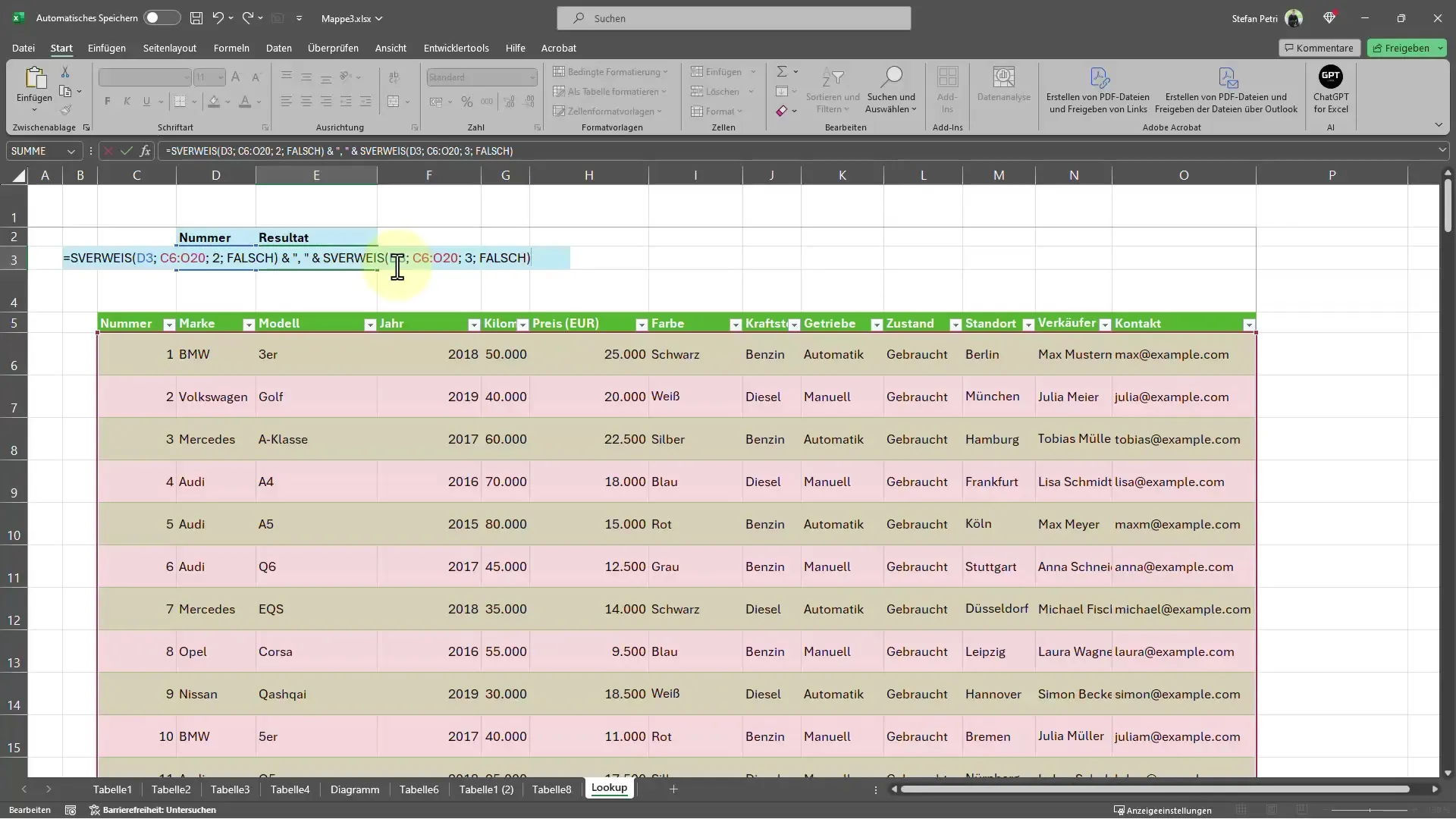
Al presionar Enter, obtendrás una celda que muestra, por ejemplo, "Audi A4" o "Volkswagen Golf".
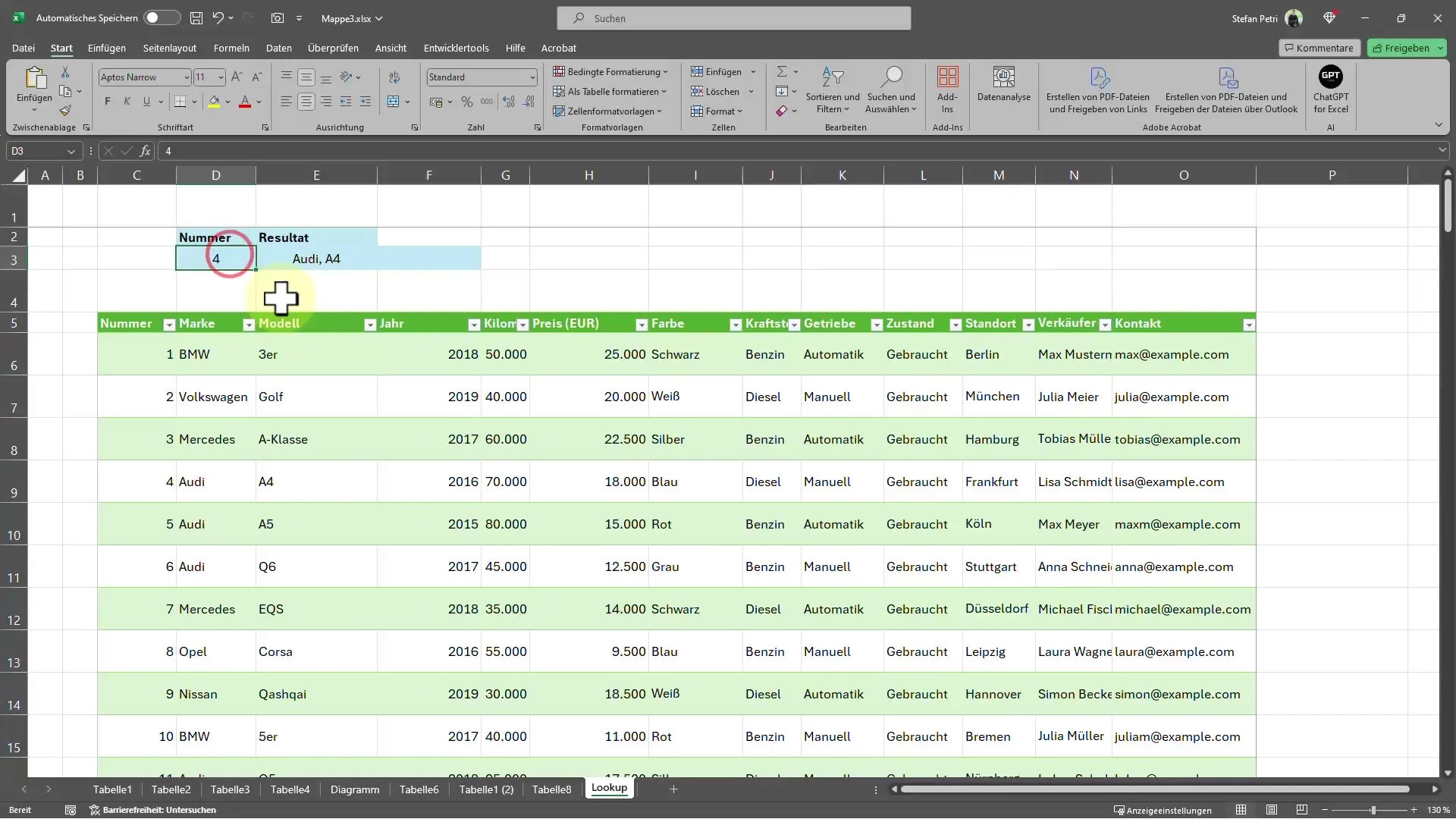
Si el formato de salida no te agrada, puedes usar otros separadores. En lugar de una coma, podrías usar un espacio en blanco u otro símbolo.
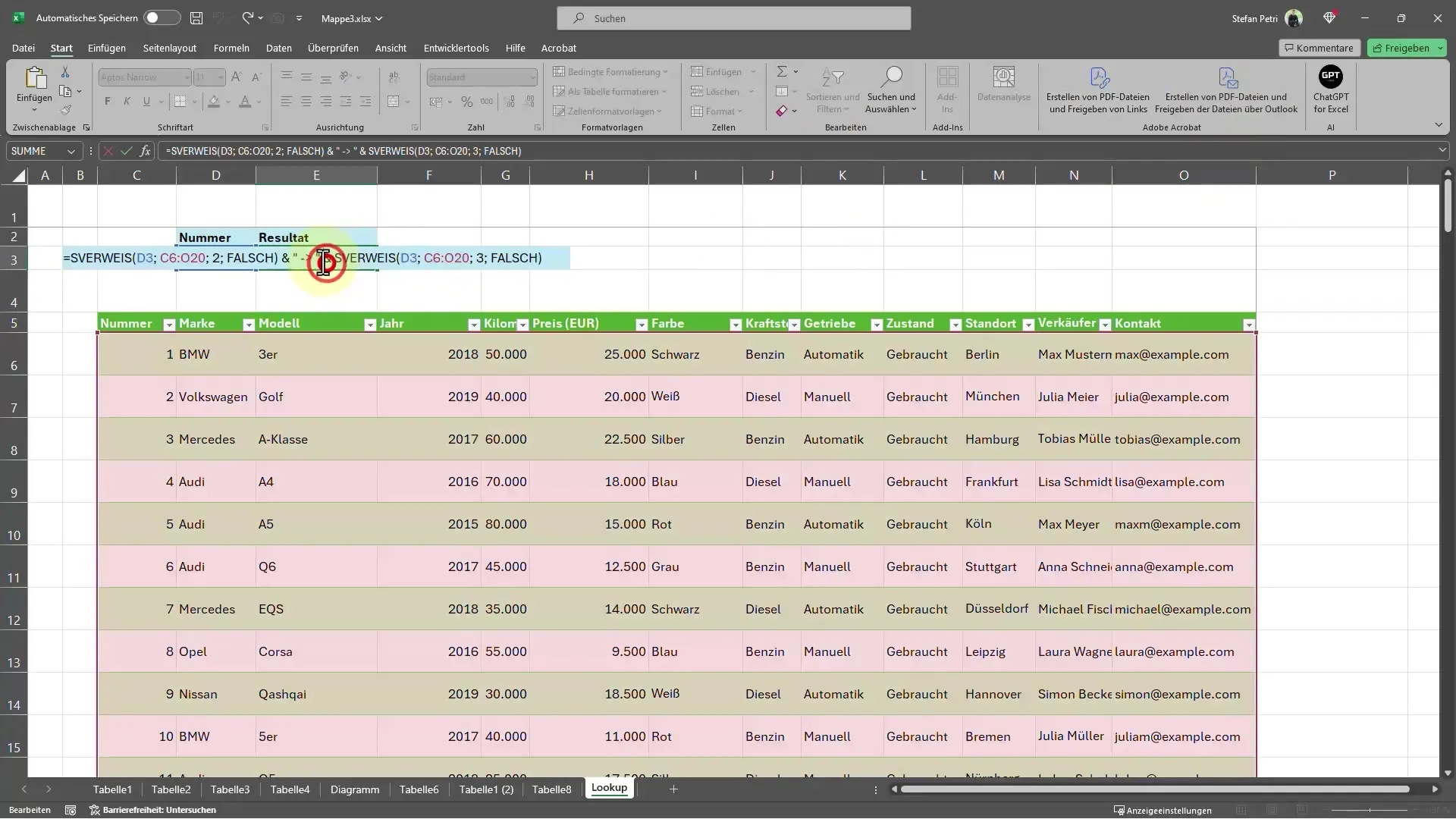
Ahora tienes la información con los modelos en una celda, lo que facilita significativamente tu proceso de trabajo.
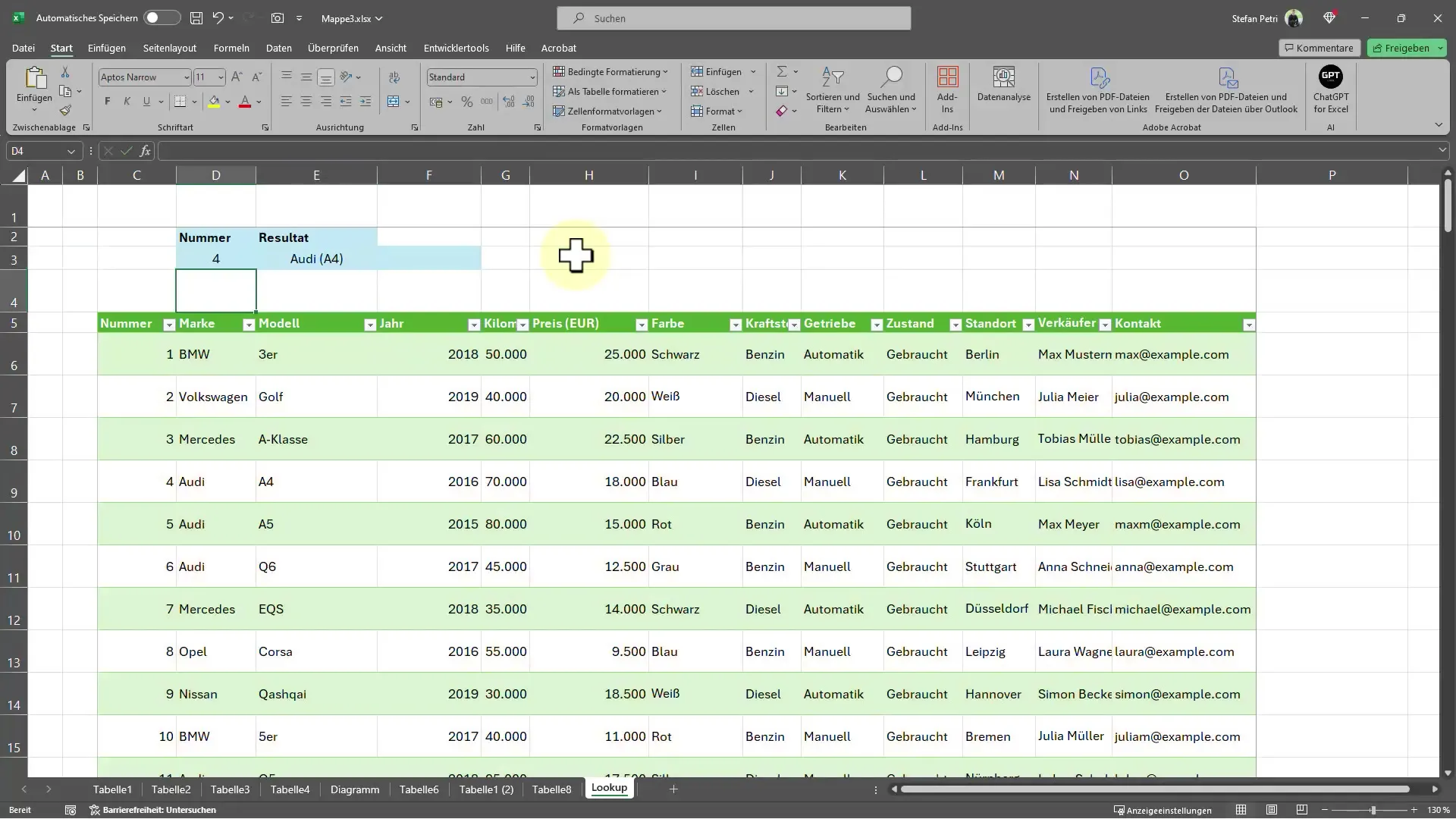
Resumen
En este tutorial has aprendido cómo usar la función BUSCARV en Excel para encontrar información de productos de forma rápida y precisa utilizando un número de búsqueda. Al aplicar correctamente esta función, puedes hacer tu trabajo con grandes cantidades de datos de manera considerablemente más eficiente.
Preguntas frecuentes
¿Cómo funciona la función BUSCARV?La función BUSCARV busca un valor en la primera columna de una tabla y devuelve un valor de una columna especificada en la misma fila.
¿Se pueden combinar varios valores con la función BUSCARV?Sí, puedes combinar la función BUSCARV con otras funciones para mostrar múltiples valores en una celda.
¿Qué significa el argumento "FALSO" en la función BUSCARV?El argumento "FALSO" asegura que la función solo utilice coincidencias exactas en la búsqueda.


